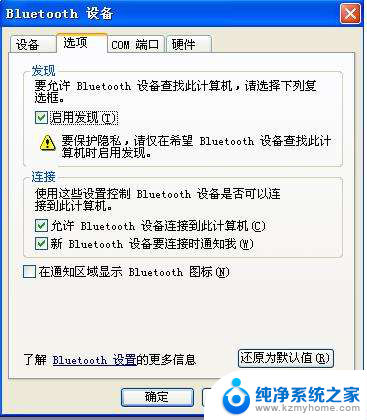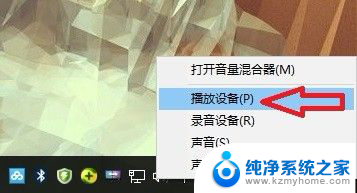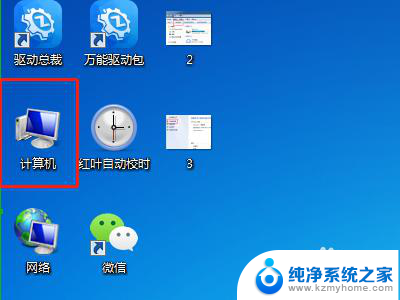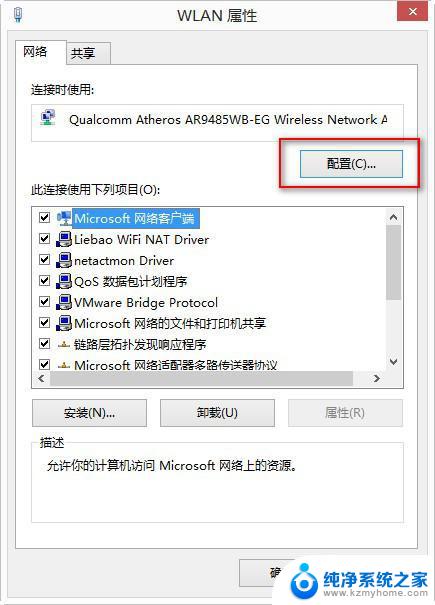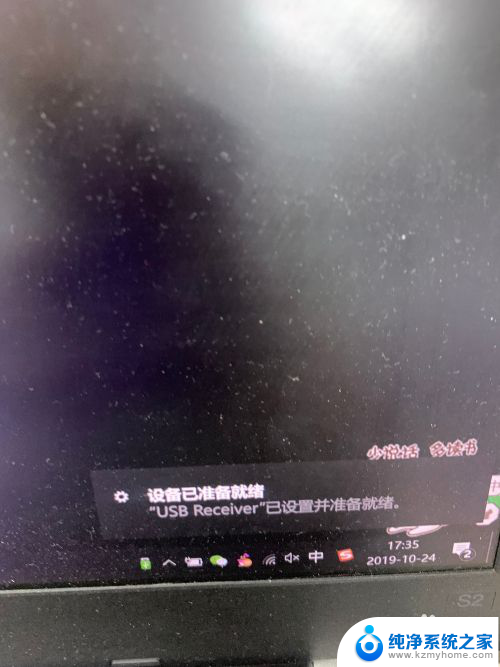usb蓝牙5.0适配器怎么用 电脑USB蓝牙适配器使用注意事项
USB蓝牙5.0适配器是一种可以让没有蓝牙功能的电脑或设备通过USB接口添加蓝牙功能的设备,在使用USB蓝牙适配器时,需要注意选择适配器的版本和型号以及安装驱动程序,确保设备和电脑能够成功连接。在连接设备时,也要注意距离和障碍物的影响,避免信号干扰导致连接不稳定。通过正确使用USB蓝牙适配器,能够方便快捷地实现设备之间的无线连接。
具体步骤:
1.将USB蓝牙5.0适配器插入PC主机USB端口后,PC端通知区域显示【蓝牙图标】;


2.点击【蓝牙图标】,在菜单中选择【添加蓝牙设备】。需要注意的是,如果PC的通知区域没有【蓝牙图标】。进入【Windows设置】—【设备】—【蓝牙和其它设备】,即可添加蓝牙设备!
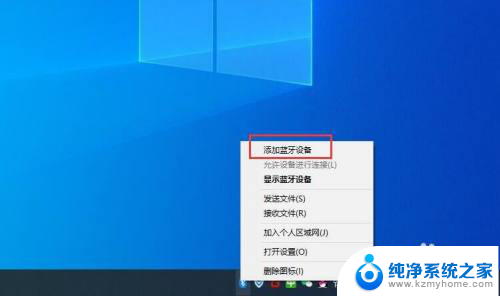
3.在【添加设备】窗口,选择要添加的设备类型——【蓝牙】。系统开始对周边的蓝牙设备进行搜索与适配。在此之前,确认自有蓝牙设备已经打开并可被发现。
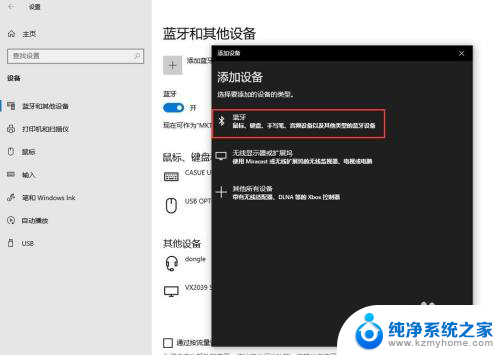
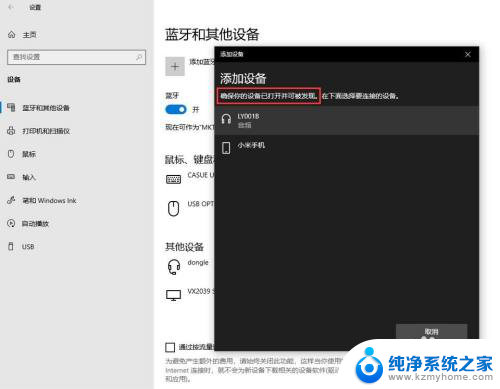
4.鼠标点击需要连接的蓝牙设备,即可自动连接;
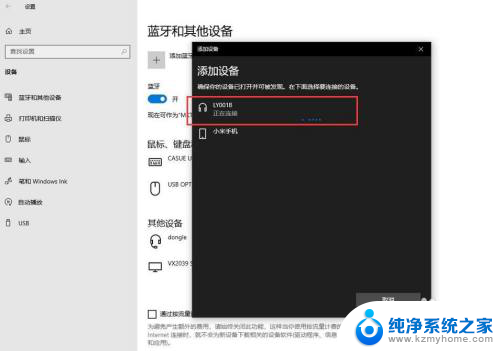
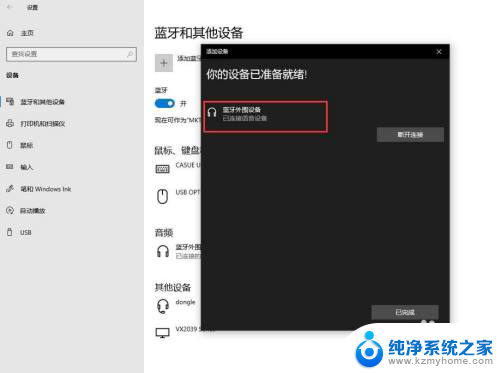
5.第一次蓝牙配对成功后,后续会自动记忆匹配,不需要反复添加蓝牙设备。
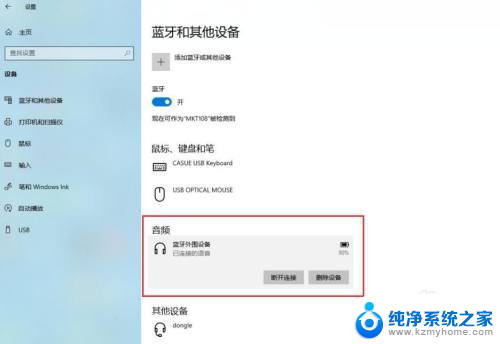
以上就是如何使用USB蓝牙5.0适配器的全部内容,如果您遇到这种情况,您可以按照以上方法解决,希望这对大家有所帮助。